今天看到了很多光影效果的ps作品,感覺十分不錯(cuò),特地整理過來給大家學(xué)習(xí)。另外有一個(gè)設(shè)計(jì)師是巴西的,他的特長就是這種光影效果,他的名字是萊安德米特里 。
今天我打算用11個(gè)步驟完成它,本著草根精神讓大家在最短的時(shí)間內(nèi)掌握這項(xiàng)技術(shù),此教程推薦ps技術(shù)達(dá)到中等,至少要到中等偏低的水平,因?yàn)橐恍┳罨镜墓ぞ摺D層之類的技巧不再重復(fù)講解!

創(chuàng)建一個(gè)新的畫布,我的是800x600像素。之后,在背景層上雙擊打開圖層樣式對(duì)話框,并添加一個(gè)漸變疊加。選擇徑向方式,然后使用的顏色:暗紅色——黑色 (中心是暗紅 四周是黑色),如圖所示:
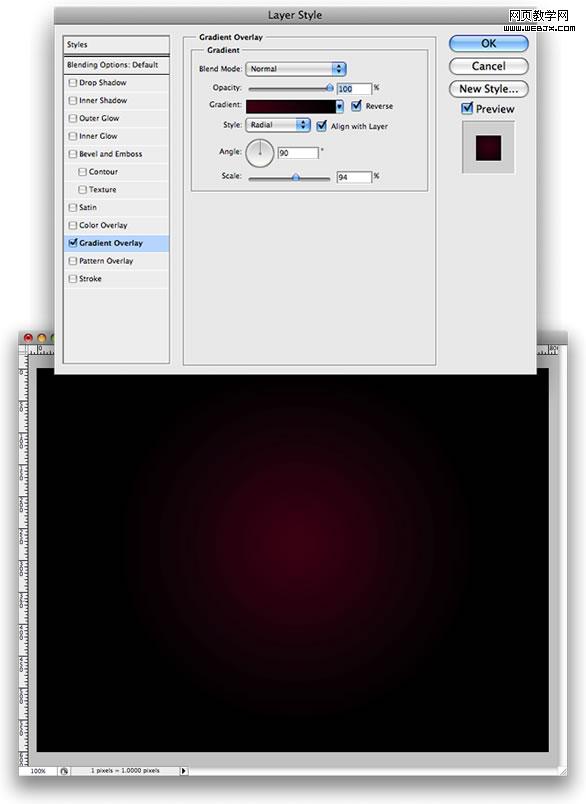
|||
選擇一個(gè)漂亮的照片,老狼我挑了一副比基尼女孩,一般老狼找的素材,罩杯都不低于d相比大家都知道。
好,我們選擇選擇鋼筆工具(p),利用邪惡的線條將比基尼女孩的身體四周游走一邊!如圖效果: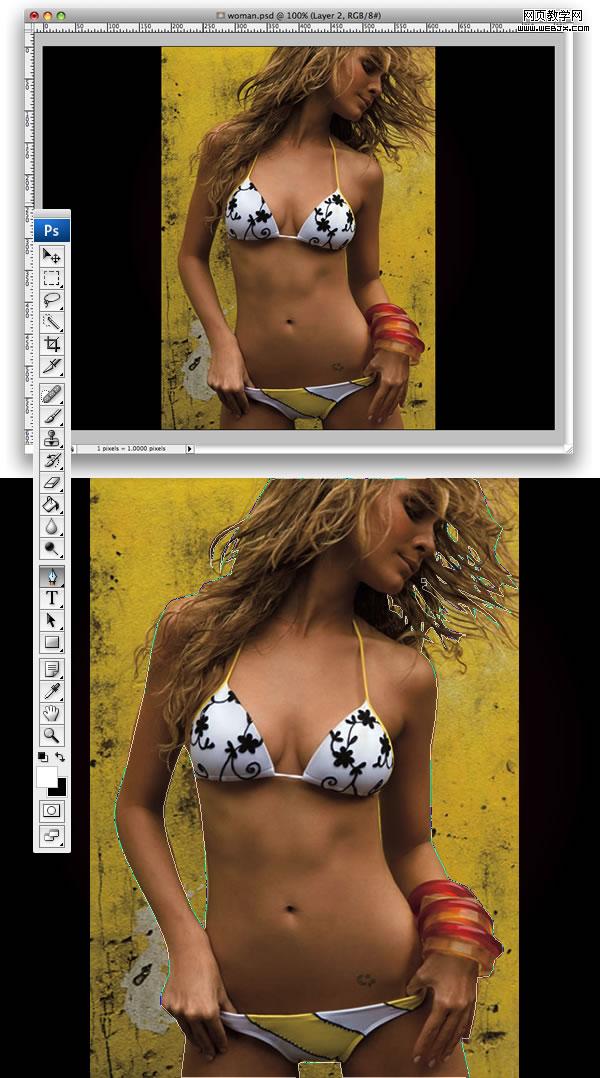
按ctrl+enter 將路徑變?yōu)槲浵伨€,也就是選中她(不過看下圖的蠢辦法)!
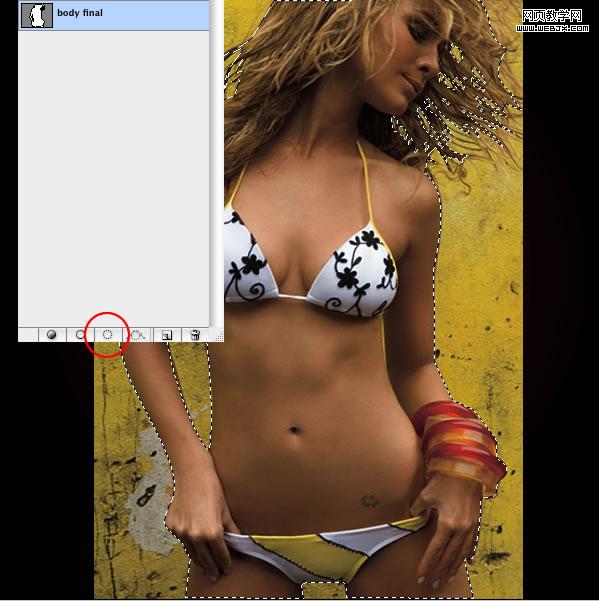
|||
回到圖層面板 ,選擇比基尼女孩的圖層,點(diǎn)擊“圖層”-“調(diào)整邊緣”,這時(shí)候彈出調(diào)整邊緣對(duì)話框,其實(shí)這個(gè)功能就相當(dāng)于高級(jí)羽化了,拖動(dòng)滑塊至如圖所示,我們看到畫布上的邊緣變得有羽化效果了!確定!返回圖層面板點(diǎn)擊“添加蒙板”按鈕!
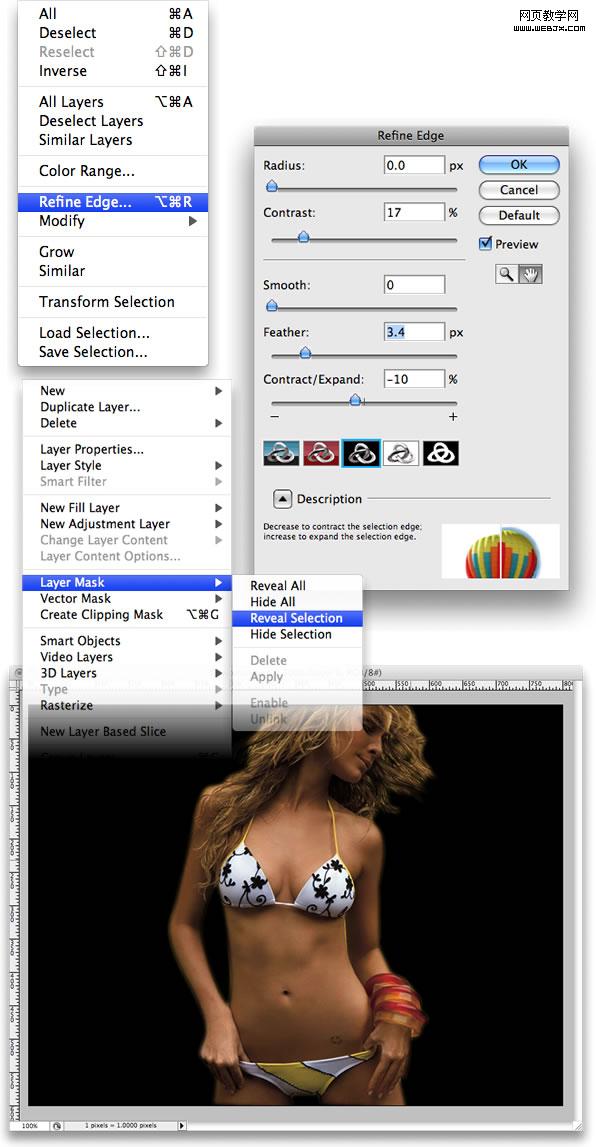
現(xiàn)在我們要提高美女的對(duì)比度,看起來皮膚更有質(zhì)感一些,我們打開“亮度/對(duì)比度” , 然后添加一點(diǎn)的雜點(diǎn)。 濾鏡>雜點(diǎn)>添加雜點(diǎn) ;
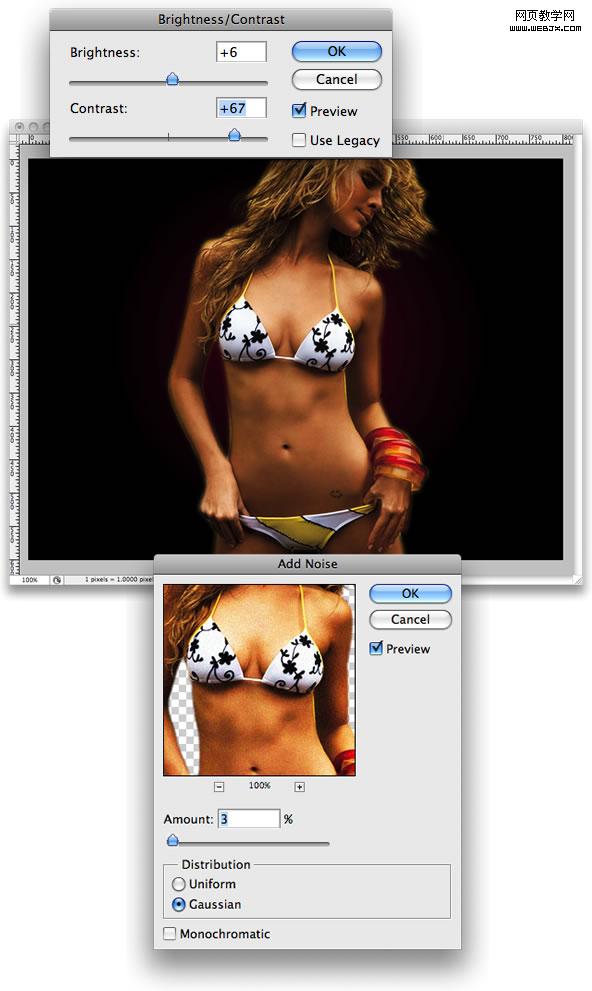
|||
選擇美女層,然后用圓形選區(qū)工具(m),如下圖框選出螞蟻線,按alt+ctrl+a 出來羽化選項(xiàng),設(shè)為30px羽化值!同樣選擇“圖層”>“圖層蒙板”>“顯示選區(qū)”得到如下效果
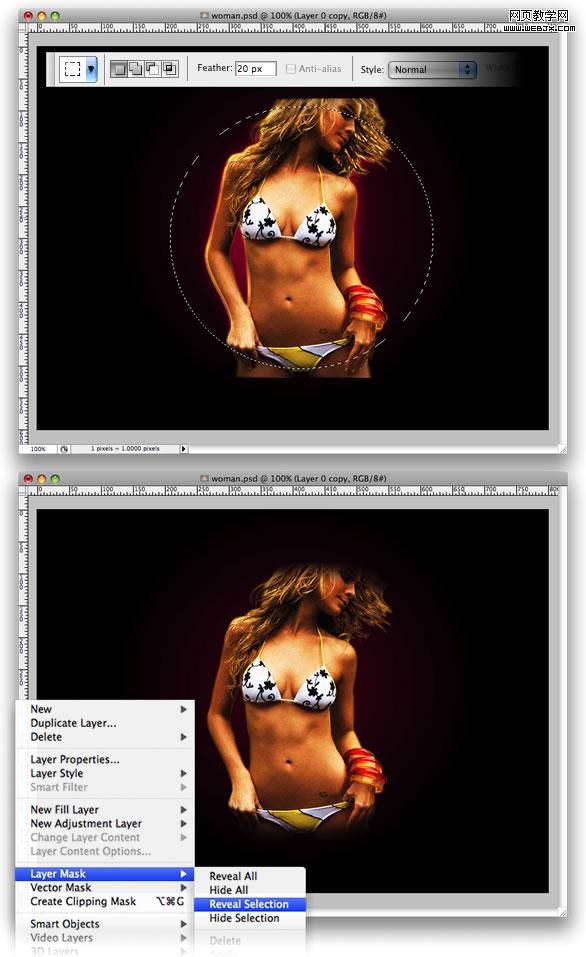
雙擊女孩的層,打開圖層樣式對(duì)話框,選擇外發(fā)光,對(duì)于混合模式下使用顏色減淡,大小為35px。確定后ctrl+j復(fù)制這一層并轉(zhuǎn)到濾鏡 “> 模糊”運(yùn)動(dòng)模糊。使用距離為43和155。角 。請(qǐng)將此模糊層調(diào)整到正常層后面。
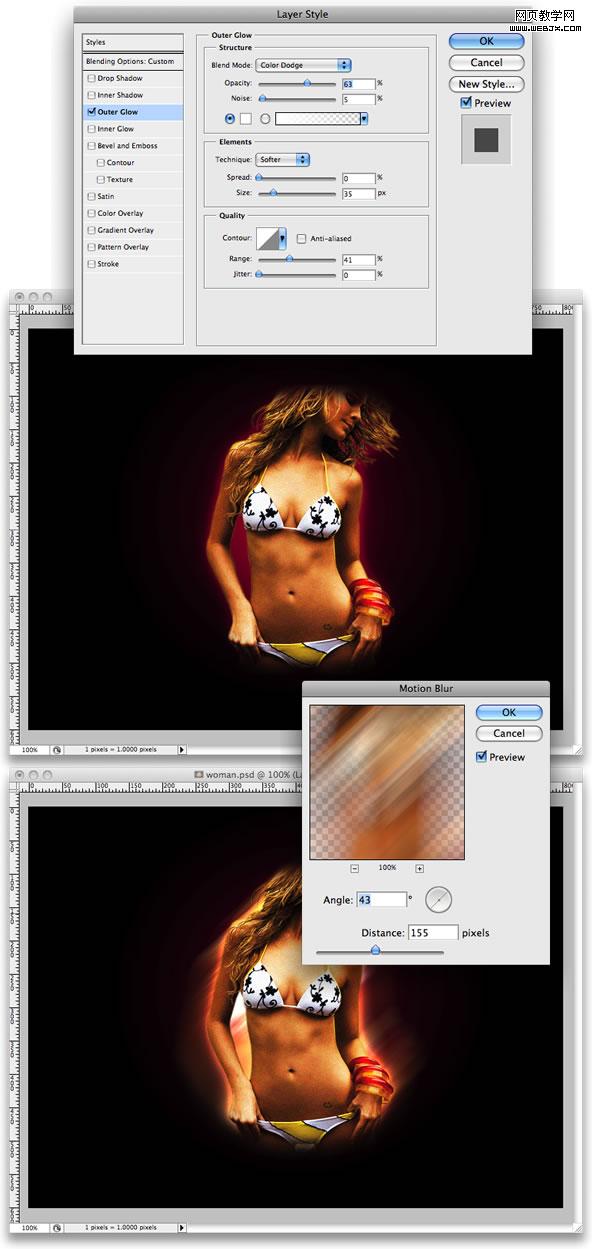
|||
在模糊層的后面創(chuàng)建一個(gè)層,按d鍵恢復(fù)前景和背景色為黑白默認(rèn)。 然后進(jìn)入濾鏡 “ 渲染”-“云彩”。更改圖層模式為顏色減淡。
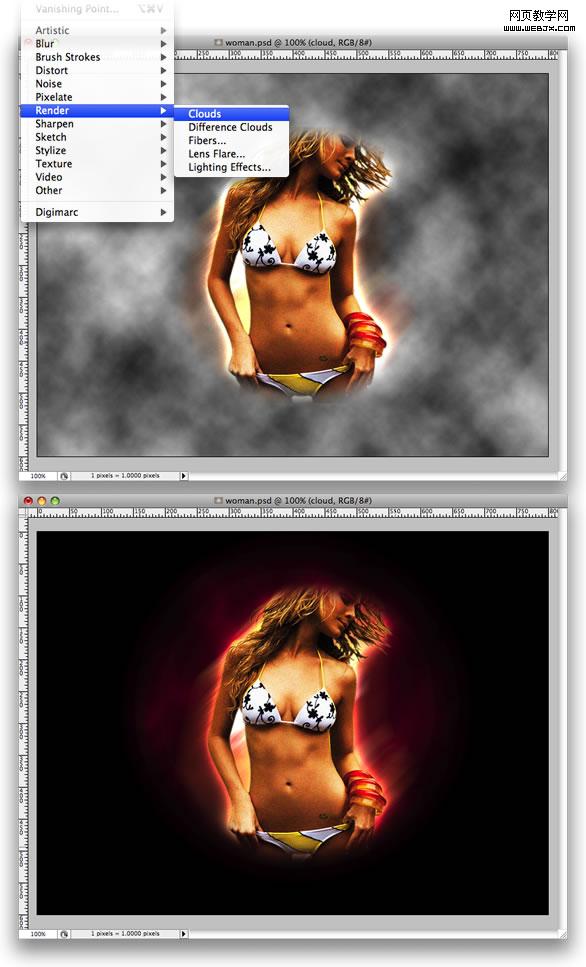
在云層底下再新建一個(gè)圖層。然后選擇濾鏡 “渲染”——“纖維...”使用差異:13強(qiáng)度:4,然后再選擇濾鏡 “模糊”——“運(yùn)動(dòng)模糊”改變角度為90度,大小為344 。
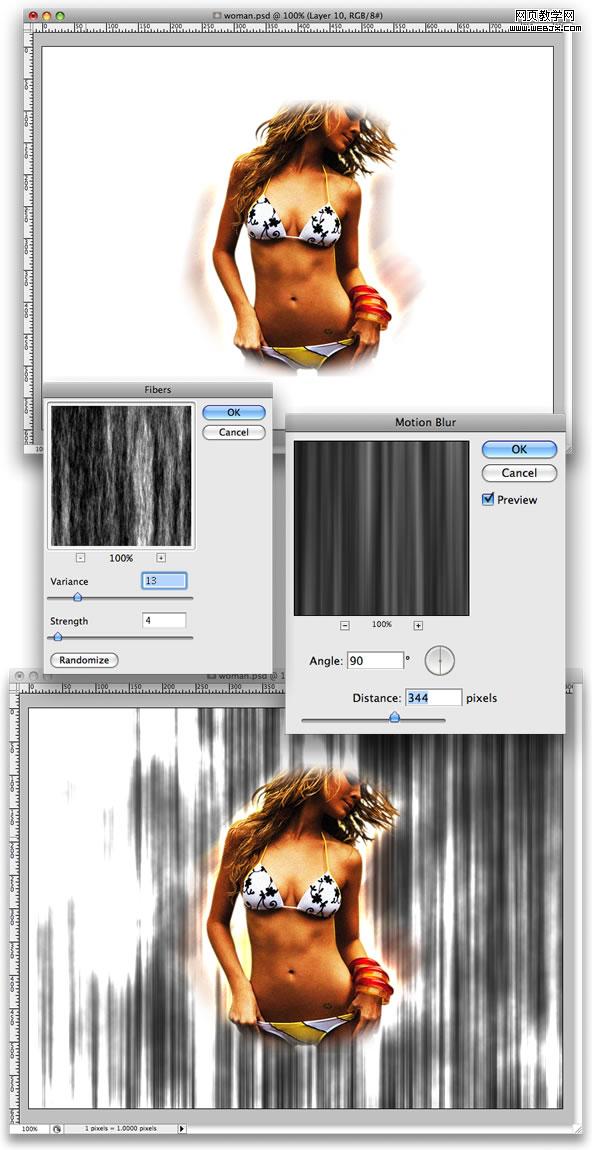
|||
旋轉(zhuǎn)纖維層如圖所示,然后選擇套索工具,并創(chuàng)建類似底下的選區(qū)。后來有更多的時(shí)間去“圖層”——“圖層蒙版”——“顯示選區(qū)”。之后,雙擊圖層打開圖層樣式對(duì)話框。在圖層樣式的第一個(gè)屏幕上設(shè)置填充不透明度為60%,然后添加一個(gè)漸變疊加 ,用七彩虹的顏色進(jìn)行疊加。
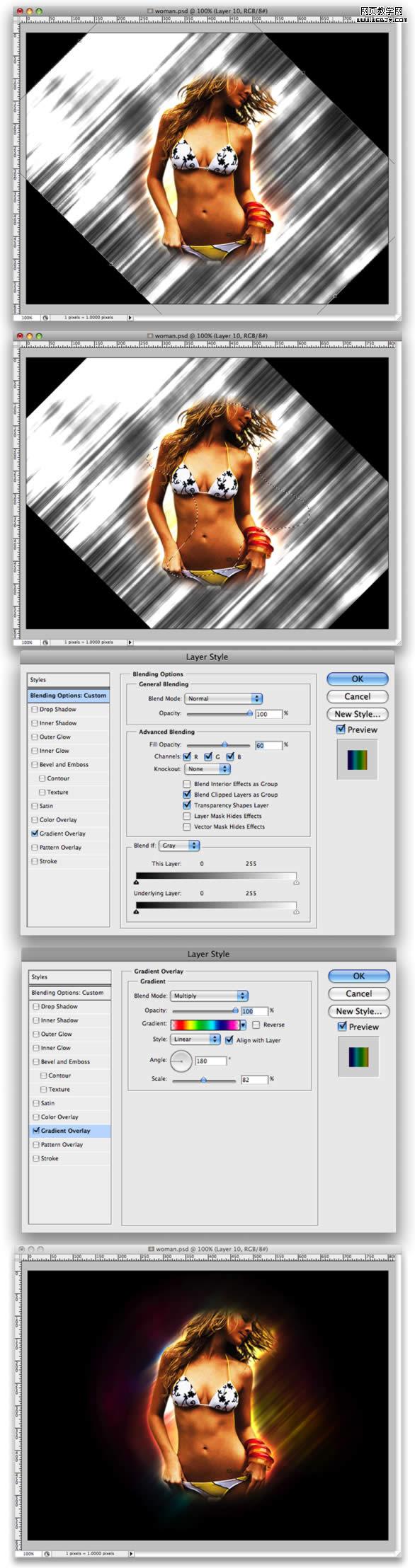
最后我們需要添加一些亮點(diǎn)來表現(xiàn)眩光的感覺。 我們創(chuàng)建一個(gè)新的文件夾,然后將文件夾的混合模式改為“顏色簡單”,之后我們?cè)诖宋募A內(nèi)創(chuàng)建的圖層都是此模式(如果不想創(chuàng)建文件夾那就只有沒建一個(gè)圖層手動(dòng)將模式改為“顏色簡單”)。
接下來就可以充分發(fā)揮你的筆刷功力了,打開筆刷面板,選擇一個(gè)模糊圓形筆刷,然后利用筆刷面板中的間距 動(dòng)態(tài)大小等調(diào)整出還看的筆刷,我們用白色在畫布上隨意刷即可! 最后就可以得到令您滿意的效果!
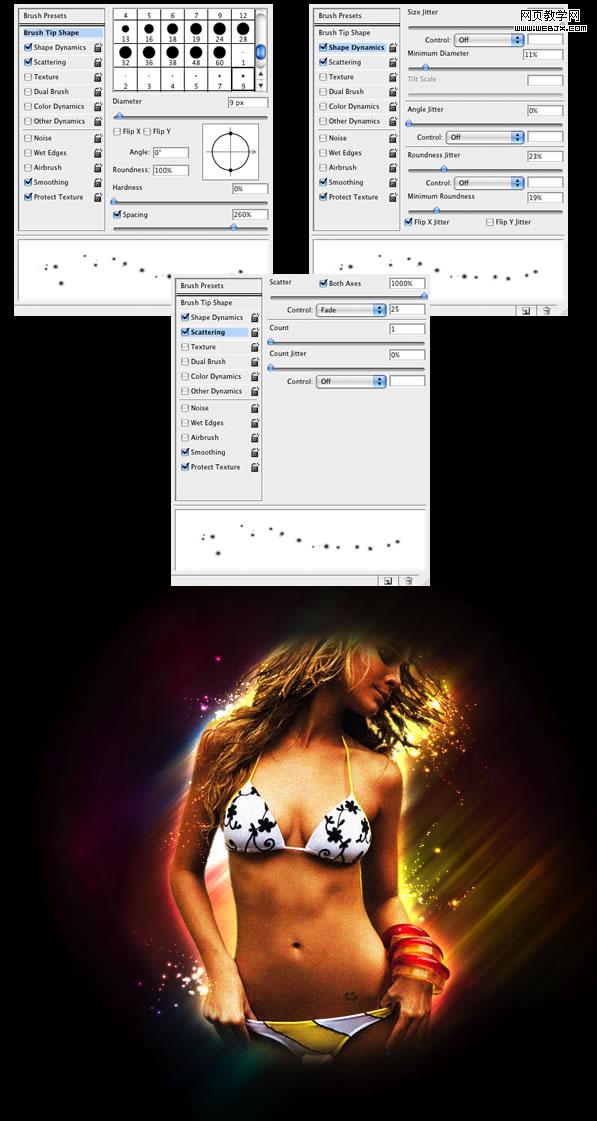
這個(gè)教程看起來復(fù)雜,實(shí)際上做2遍您就可以記住整個(gè)步驟,原理相當(dāng)簡單,圖層模式也多用到“顏色簡單”,希望通過這個(gè)教程可以讓您對(duì)這個(gè)圖層模式所達(dá)成的效果有深刻印象,您可以隨意尋找適合的素材,利用本教程的方法進(jìn)行實(shí)驗(yàn),這樣才會(huì)讓您記得更牢。

新聞熱點(diǎn)
疑難解答